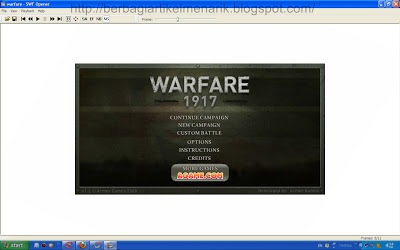ALIH BAHASA
Selasa, 29 Oktober 2013
Senin, 28 Oktober 2013
DOS FOR USB
Boot Dos 98 Dengan Flashdisk (Simple Methode)
Booting dari cdrom, itu sudah biasa. Tapi kalau booting dengan menggunakan usb Flashdisk, baru istimewa.
syaratnya :
1. kamu harus punya flashdisk. (ya iya laaahhh …. minjem juga boleh kok, ga harus punya sendiri)
2. mainboard kamu harus support booting via Flashdisk
3. download tool HP USB Format
4. Ekstrak file Boot 98 kedalam satu folder
Flashdisk yang kamu gunakan ga harus berkapasitas besar, 64 M pun bisa kok, karena file yang digunakan sama dengan file disket boot win 98, kecilkan ? Ga sampe 1 M …
Setelah kamu download Hp Usb format Tool, instal di komputer kamu.
Setelah terinstal, jalankan.
Jangan lupa sebelumnya,
ekstrak terlebih dahulu file zip yang berisi boot file 98 kedalam satu
folder (terserah kamu mau diletakan dimana, asal jangan di dalam
flashdisk … ! )syaratnya :
1. kamu harus punya flashdisk. (ya iya laaahhh …. minjem juga boleh kok, ga harus punya sendiri)
2. mainboard kamu harus support booting via Flashdisk
3. download tool HP USB Format
4. Ekstrak file Boot 98 kedalam satu folder
Flashdisk yang kamu gunakan ga harus berkapasitas besar, 64 M pun bisa kok, karena file yang digunakan sama dengan file disket boot win 98, kecilkan ? Ga sampe 1 M …
Setelah kamu download Hp Usb format Tool, instal di komputer kamu.
Setelah terinstal, jalankan.


Kemudian setelah tool dijalankan, akan keluar jendela seperti gb2 di atas.
Pilih / centang : Create a DOS startup disk
kemudian pilih kembali using DOS system files located at:
browse ke folder tempat anda meng-ekstrak file boot 98 tadi.
Klik start.
Selesai.
Sekarang tinggal atur boot priority mainboard kamu.
Minggu, 27 Oktober 2013
BIKIN GHOST FROM USB
Cara Membuat Norton Ghost Boot Dari USB. Dengan cara membooting yaitu lewat
USB flashdisk yang sudah di file ekstensikan dengan format Northon
Ghost .GHO kemudian jalankan norton ghost lalu kita bisa mengkloning
windows dari windows yang sudah kita sediakan.Caranya sangat mudah.
Membuat norton ghost menggunakan USB Flashdisk :
- - USB Flash Disk.
- - Software Format USB Disk.
- - Software Norton.
LANGKAH-LANGKAHNYA :
- - Download USBFormat.exe disini
- - Download USBBoot.rar disini
- - Ekstrak File USBBoot.rar di tempat yang mudah diingat.
- - Masukkan Flash Disk ke PC.
- - Buka file USBFormat.
- - Pilih Flash Disk yang digunakan untuk Boot Ghost.
- - Pilih FAT32
- - Centang Create a DOS Bootable Disk.
- - Cari / Browse Folder USBBoot.
- - Klik Start untuk Format Flash Disk.
- - Tunggu Proses Selesai. - Buka folder USBBoot yang tadi di ekstrak.
- - Copy semua file dan folder yang ada.
- - Buka flash disk yang barusan selesai diformat.
- - Paste semua file di sana, jika muncul konfirmasi overwrite, yes to all
Kamis, 24 Oktober 2013
UNDUH GAME ONLINE SWF
cara ini memang cukup sederhana. apa lagi bagi sobat yang masih awam.
untuk mendownloadnya sobat hanya membuka URLnya. Di F Berbagi Artikel
untuk memainkan game SWF sobat tak perlu menggunakan
adobe flash player. tetapi Menggunakan SWF Opener untuk menggunakannya pun sangat mudah, berikut untuk Cara Mendownload Game SWFnya :
Dan Selamat bermain.......!!!! game SWF sobat.
Screenshot My Game SWF
sangat mudahkan Sob?? ya Semoga Trick/info ini Bermanfaat :)
tapi jangan lupa tinggalkan Komentar Sob:)
download game SWF, cara download game dari Game.co.id, cara mudah download game Swf dari Game.co.id, cara menyimpan game online Swf, cara bermain Offline dari game.co.id, cara download game online, cara menyimpan game dari game.co.id, cara menyimpan game SWF online menjadi offline, cara bermain game online menjadi offline, cara mudah download game SWF, trik cara bermain offline dari game online, download game dari game.co.id, cara download game dari situs game online, mendownload game gampang berfile SWF, cara bermain game SWF, cara menggunakan SWF Opener, Cara bermain game SWF menggunakan SWF Operner, cara download game di game.co.id
adobe flash player. tetapi Menggunakan SWF Opener untuk menggunakannya pun sangat mudah, berikut untuk Cara Mendownload Game SWFnya :
- jangan lupa SWF Opener 4Shared | Mediafire
- sobat buka Mozila Firefox
- lalu buka website yang ingin di download gamenya. Contoh : Game.co.id
- setelah di halaman Game.co.id sobat cari gamenya lalu buka game yang sobat pilih.
- setelah di permainan, sobat tekan CTRL+U hasilnya seperti ini
- dalam text kode sobat cari tulisan SWF atau Lebuh gampang pilih Find (CTRL + F) agar mudah mencari tulisan SWF.
- setelah ketemu copas (copy paste) URL/linknya ke address bar dan pilih .
 | |
| KODE SUMBER |
- setelah sobat copas URLnya di address bar dan membukanya. hasilnya seperti ini.
- Untuk menyimpan/mendownloadnya sobat pilih Simpan halaman Ini atau (CTRL + S)
- selesai mendownload sobat buka SWF Opener
- pilih open (CTRL + O) dan cari File Game SWF yang Sobat Download tadi.
 |
| Open Game SWF |
Dan Selamat bermain.......!!!! game SWF sobat.
Screenshot My Game SWF
sangat mudahkan Sob?? ya Semoga Trick/info ini Bermanfaat :)
tapi jangan lupa tinggalkan Komentar Sob:)
download game SWF, cara download game dari Game.co.id, cara mudah download game Swf dari Game.co.id, cara menyimpan game online Swf, cara bermain Offline dari game.co.id, cara download game online, cara menyimpan game dari game.co.id, cara menyimpan game SWF online menjadi offline, cara bermain game online menjadi offline, cara mudah download game SWF, trik cara bermain offline dari game online, download game dari game.co.id, cara download game dari situs game online, mendownload game gampang berfile SWF, cara bermain game SWF, cara menggunakan SWF Opener, Cara bermain game SWF menggunakan SWF Operner, cara download game di game.co.id
Rabu, 23 Oktober 2013
Selasa, 22 Oktober 2013
Senin, 21 Oktober 2013
WINDOWS LIVE CD
bagi you you yg suka oprek2 pc /lepi tau2 keok systemnya kamu bisa mengakalinnya dg cd/dvd live bikinan sendiri anda bisa gabung /download aplikasinya disini terus burning file isonya,
bisa pake nero atau aplikasi sejenisnya semoga sukses burningannya, lo ga paham bisa nanya / atau gabung di JEJARING SOSIAL KU INI
bisa pake nero atau aplikasi sejenisnya semoga sukses burningannya, lo ga paham bisa nanya / atau gabung di JEJARING SOSIAL KU INI
Minggu, 20 Oktober 2013
INGAT INGAT!!!
@ ++
Sebagai perakit PC maupun tukan service, kita selalu membutuhkan driver
hardware agar PC kita bisa dioperasikan. Kalau dulu dari pengalaman yang
saya dapatkan dan juga beberapa rekan yang mengalaminya, untuk
menginstal driver motherboard harus ke sana kemari mencari CD driver
yang support dengan motherbord yang kita pasang.
Dibandingkan dengan sekarang, internet sudah berkembang pesat hingga banyak situs-situs yang menyediakan driver hardware baik itu driver Chipset, Sound Card, Kartu Jaringan (LAN) dan VGA ( IGP = Integrated Graphics Processor) dan lainnya.
Pada postingan kali ini saya siapkan link driver untuk semua motherboard, kalu ada yang kurang mohon masukannya.
Berikut daftar link download driver berbagai vendor motherboard komputer. Saya berusaha menuliskan daftar download dari alamat (situs) resmi, sehingga lebih menjamin keamanan dan kinerjanya. Selain itu tidak diperlukan login, membership ataupun membayar, alias gratis.
Sebagian besar link diatas akan langsung masuk ke halaman pemilihan hardware yang dimiliki masing-masing vendor, seperti : Motherboard, VGA / Graphics card, Server/ workstation board dan lainnya. Jadi sebelum download, langkah lain yang juga penting adalah mengetahui tipe Motherboard yang digunakan.
- See more at: http://www.ambenk.com/2012/01/download-all-driver-motherboard.html#sthash.QcbXmAeC.dpuf
Sebagai perakit PC maupun tukan service, kita selalu membutuhkan driver
hardware agar PC kita bisa dioperasikan. Kalau dulu dari pengalaman yang
saya dapatkan dan juga beberapa rekan yang mengalaminya, untuk
menginstal driver motherboard harus ke sana kemari mencari CD driver
yang support dengan motherbord yang kita pasang.
Dibandingkan dengan sekarang, internet sudah berkembang pesat hingga banyak situs-situs yang menyediakan driver hardware baik itu driver Chipset, Sound Card, Kartu Jaringan (LAN) dan VGA ( IGP = Integrated Graphics Processor) dan lainnya.
Pada postingan kali ini saya siapkan link driver untuk semua motherboard, kalu ada yang kurang mohon masukannya.
Berikut daftar link download driver berbagai vendor motherboard komputer. Saya berusaha menuliskan daftar download dari alamat (situs) resmi, sehingga lebih menjamin keamanan dan kinerjanya. Selain itu tidak diperlukan login, membership ataupun membayar, alias gratis.
Sebagian besar link diatas akan langsung masuk ke halaman pemilihan hardware yang dimiliki masing-masing vendor, seperti : Motherboard, VGA / Graphics card, Server/ workstation board dan lainnya. Jadi sebelum download, langkah lain yang juga penting adalah mengetahui tipe Motherboard yang digunakan.
- See more at: http://www.ambenk.com/2012/01/download-all-driver-motherboard.html#sthash.QcbXmAeC.dpuf
Download All Driver Motherboard
domain, domain hosting, mba online degreeDibandingkan dengan sekarang, internet sudah berkembang pesat hingga banyak situs-situs yang menyediakan driver hardware baik itu driver Chipset, Sound Card, Kartu Jaringan (LAN) dan VGA ( IGP = Integrated Graphics Processor) dan lainnya.
Pada postingan kali ini saya siapkan link driver untuk semua motherboard, kalu ada yang kurang mohon masukannya.
Berikut daftar link download driver berbagai vendor motherboard komputer. Saya berusaha menuliskan daftar download dari alamat (situs) resmi, sehingga lebih menjamin keamanan dan kinerjanya. Selain itu tidak diperlukan login, membership ataupun membayar, alias gratis.
| ABIT | http://www.abit.com.tw/page/en/download/download_driver.php | |
| ASRock | ||
| ASUS | http://support.asus.com/download/download.aspx?SLanguage=en-us | |
| BIOSTAR | http://www.biostar.com.tw/app/en-us/support/download.php | |
| Chaintech | ||
| DFI LANParty | ||
| ECS (Elitegroup Computer Systems, sebelumnya PCChips) | http://www.ecs.com.tw/ECSWebSite/Downloads/Category_Download.aspx?MenuID=6&LanID=0 | |
| EPoX | http://www.epox.com/USA/downloads.asp | |
| FoxConn | ||
| Gigabyte | http://www.gigabyte.com.tw/Support/Default.aspx | |
| Intel | http://downloadcenter.intel.com/ | |
| Jetway | http://www.jetway.com.tw/jw/download.asp | |
| IWill | http://www.flextronics.com/iwill/product_adns.asp | |
| MSI (Micro-Star International) | Halaman Utama website : http://www.msi.com Lokasi download driver : http://asia.msi.com/index.php?func=downloadindex http://www.msi.com/index.php?func=downloadindex http://eu.msi.com/index.php?func=downloadindex | |
| Next | http://www.next-board.com/drivers.php | |
| PCChips | lihat download vendor ECS di atas | |
| AOpen | http://global.aopen.com/download.aspx | |
Sebagian besar link diatas akan langsung masuk ke halaman pemilihan hardware yang dimiliki masing-masing vendor, seperti : Motherboard, VGA / Graphics card, Server/ workstation board dan lainnya. Jadi sebelum download, langkah lain yang juga penting adalah mengetahui tipe Motherboard yang digunakan.
Download All Driver Motherboard
domain, domain hosting, mba online degreeDibandingkan dengan sekarang, internet sudah berkembang pesat hingga banyak situs-situs yang menyediakan driver hardware baik itu driver Chipset, Sound Card, Kartu Jaringan (LAN) dan VGA ( IGP = Integrated Graphics Processor) dan lainnya.
Pada postingan kali ini saya siapkan link driver untuk semua motherboard, kalu ada yang kurang mohon masukannya.
Berikut daftar link download driver berbagai vendor motherboard komputer. Saya berusaha menuliskan daftar download dari alamat (situs) resmi, sehingga lebih menjamin keamanan dan kinerjanya. Selain itu tidak diperlukan login, membership ataupun membayar, alias gratis.
| ABIT | http://www.abit.com.tw/page/en/download/download_driver.php | |
| ASRock | ||
| ASUS | http://support.asus.com/download/download.aspx?SLanguage=en-us | |
| BIOSTAR | http://www.biostar.com.tw/app/en-us/support/download.php | |
| Chaintech | ||
| DFI LANParty | ||
| ECS (Elitegroup Computer Systems, sebelumnya PCChips) | http://www.ecs.com.tw/ECSWebSite/Downloads/Category_Download.aspx?MenuID=6&LanID=0 | |
| EPoX | http://www.epox.com/USA/downloads.asp | |
| FoxConn | ||
| Gigabyte | http://www.gigabyte.com.tw/Support/Default.aspx | |
| Intel | http://downloadcenter.intel.com/ | |
| Jetway | http://www.jetway.com.tw/jw/download.asp | |
| IWill | http://www.flextronics.com/iwill/product_adns.asp | |
| MSI (Micro-Star International) | Halaman Utama website : http://www.msi.com Lokasi download driver : http://asia.msi.com/index.php?func=downloadindex http://www.msi.com/index.php?func=downloadindex http://eu.msi.com/index.php?func=downloadindex | |
| Next | http://www.next-board.com/drivers.php | |
| PCChips | lihat download vendor ECS di atas | |
| AOpen | http://global.aopen.com/download.aspx | |
Sebagian besar link diatas akan langsung masuk ke halaman pemilihan hardware yang dimiliki masing-masing vendor, seperti : Motherboard, VGA / Graphics card, Server/ workstation board dan lainnya. Jadi sebelum download, langkah lain yang juga penting adalah mengetahui tipe Motherboard yang digunakan.
PHOTOSHOP 7 GRATIS COY ....
MONGGO GABUNG DILINKBERIKUT SELAMAT MENIKMATI (EMANG HIDANGAN?>>>)
ATAU LANGSUNG DIMARI
 abis browsing teman-teman… dapat photoshp jadul yang sering saya pakai dulu, aplikasi ini sedikit ringan dibanding yang lain, dan unguk pemula cukuplah untuk edit mengedit foto kita, atau membuat huruf timbul yang keren,,, langsung aja download yaaa…. KLIK SINI untuk memdowload
abis browsing teman-teman… dapat photoshp jadul yang sering saya pakai dulu, aplikasi ini sedikit ringan dibanding yang lain, dan unguk pemula cukuplah untuk edit mengedit foto kita, atau membuat huruf timbul yang keren,,, langsung aja download yaaa…. KLIK SINI untuk memdowload
ATAU LANGSUNG DIMARI
Photoshop 7 Gratis
 abis browsing teman-teman… dapat photoshp jadul yang sering saya pakai dulu, aplikasi ini sedikit ringan dibanding yang lain, dan unguk pemula cukuplah untuk edit mengedit foto kita, atau membuat huruf timbul yang keren,,, langsung aja download yaaa…. KLIK SINI untuk memdowload
abis browsing teman-teman… dapat photoshp jadul yang sering saya pakai dulu, aplikasi ini sedikit ringan dibanding yang lain, dan unguk pemula cukuplah untuk edit mengedit foto kita, atau membuat huruf timbul yang keren,,, langsung aja download yaaa…. KLIK SINI untuk memdowloadJumat, 18 Oktober 2013
Rabu, 16 Oktober 2013
Senin, 14 Oktober 2013
MELACAK DRIVER PC/LEPI ANDA UNKNOWN DEVICE..
Menginstal Driver “Unknown Device”
20 Februari 2011
Pernah mengalami komponen komputer kita
tidak berfungsi? Misalnya saja card reader di laptop kita tidak
bisa membaca SD Card? Coba kita periksa Device Manager komputer
kita, adakah tanda tanya atau tanda seru di daftarnya? ( Device
Manager bisa dibuka dari Control Panel)
Windows 7 menawarkan kemudahan
instalasi, yaitu dengan menambahkan berbagai macam driver dalam DVD
installernya. Ketika selesai diinstal pada umumnya kita merasa puas
karena pada umumnya semua hardware sudah dikenali Windows, kita merasa
“tidak perlu” menginstall driver satu per satu seperti ketika Windows XP
dulu.
Dalam sedikit kasus, tidak semua
hardware dikenali Windows 7, perangkat tambahan yang “tidak umum” kadang
kala tidak dikenalinya. Buka Device Manager dari Control Panel untuk
melihatnya:

- Unknown Device di Windows 7
Kita perlu menginstal secara manual
driver dari komponen tersebut supaya semua perangkat di komputer kita
berfungsi dengan benar. Masalahnya adalah, driver apa yang harus
diinstal? Sedangkan Windows pun tidak mengenali perangkat apa itu.
Kalau misalnya Windows tahu bahwa itu adalah perangkat bluetooth atau
perangkat audio atau perangkat kabel data misalnya, maka kita akan cepat
dapat mencari drivernya dan menginstalnya. Jenis perangkat apa, belum
diketahui.Cara pertama yang cukup simple dan
handal, kita bisa menggunakan software kecil “Unknown Device Identifier
7.00″

- Unknown Device Identifier 7.0
Cara lain yang prinsi kerjanya kurang
lebih sama dengan software di atas, bisa kita lakukan sendiri dengan
sedikit jerih payah. Pertama-tama kita harus mengetahui dulu jenis dari
hardware komponen tersebut. Caranya, klik kanan di “Unknown device”
tersebut dan pilih “Properties”. Kemudian dalam jendela properties, buka
tab “Details”, seperti gambar berikut ini:

- Details – Hardware IDs
Di bagian “Property”, buka
drop-down-menu dan pilih “Hardware Ids” seperti pada kotak merah gambar
di atas. Akan ditampilkan di bawahnya mengenai hardware yang dimaksud
dengan kode angka seperti pada gambar di atas. Yang kita butuhkan hanya
bagian VEN (yang artinya Vendor Identity atau Identitas Produsen atau
Identitas Pabrik), dan yang kedua bagian DEV (yang artinya Device
Identity, atau Identitas perangkat keras). Seperti contoh di atas maka
identitas VENDOR: 1217, identitas DEVICE: 7120
Logikanya sederhana saja, yaitu bahwa
semua produsen atau pabrik perangkat keras komputer memiliki nomor
identitas, dan produsen tersebut bisa memproduksi banyak macam perangkat
keras dan mendaftar masing-masing perangkat keras tersebut sebagai Device
Id.
Langkah selanjutnya adalah mencari jenis
perangkat keras yang dimaksud, paling sederhana adalah dengan bantuan
Google. Copy-paste bagian hardware tersebut di atas, hanya saja
kita hanya membutuhkan bagian VEN dan DEV sebagai kata kunci di google:
“VEN_1217&DEV_7120“.
Baca dengan seksama penjelasan dari
masing-masing penemuan oleh google, dan kita akan menemukan identitas
pembuatnya, misalnya saja Realtek. Kemudian kita bisa melakukan
pencarian lanjutan untuk mencari driver dari hardware tersebut melalui
google, atau kalau vendornya adalah perusahaan ternama akan lebih mudah
bila kita mengunjungi website dari vendor tersebut dan memasukkan kata
kunci hardware id (DEV) di website mereka, maka kita
akan dituntun ke download driver yang paling tepat, tepat karena memang
dibuat langsung oleh pembuat hardwarenya sendiri. Jangan lupa untuk
memilih driver sesuai dengan sistem operasi yang kita pakai, dalam hal
ini windows 32 bit ataukah windows 64 bit; karena software driver untuk
kedua jenis windows itu sangatlah berlainan algoritmanya dan tidak bisa
saling dipertukarkan.
Cara lain mencari vendor dan device id:
Kunjungi http://www.pcidatabase.com/; masukkan VEN id dan atau DEV id ke kotak pencarian yang ada, dan kita akan langsung ditunjukkan vendor dari hardware tersebut. Setelah mengetahui vendor-nya kita bisa mengunjungi situs vendor tersebut (dengan bantuan google tentunya), atau kemudian kita bisa mencari driver dari hardware tersebut di situs-situs penyedia driver, sebut saja contohnya http://driveragent.com/, softpedia, driver.com, dll.
Kunjungi http://www.pcidatabase.com/; masukkan VEN id dan atau DEV id ke kotak pencarian yang ada, dan kita akan langsung ditunjukkan vendor dari hardware tersebut. Setelah mengetahui vendor-nya kita bisa mengunjungi situs vendor tersebut (dengan bantuan google tentunya), atau kemudian kita bisa mencari driver dari hardware tersebut di situs-situs penyedia driver, sebut saja contohnya http://driveragent.com/, softpedia, driver.com, dll.
Setelah mendapatkan driver yang sesuai
dengan sistem operasi yang kita pakai, kemudian install, dan semoga hal
itu sudah mengatasi unknown device di Device Manager komputer kita.
NB:
Sebisa mungkin kita disarankan untuk menginstal driver dari vendor masing-masing perangkat keras komputer kita, jangan menyerahkan saja pada driver bawaan Windows 7. Instalasi driver bawaan Windows 7 memang tidak membuat Device Manager kita menjadi ber-tanda tanya atau tanda seru, tetapi kebanyakan driver bawaan windows ini sudah usang dan tidak up-to-date. Sebagai contoh, bila laptop kita mempunyai chip grafis terintegrasi dari Intel, maka Windows 7 langsung mengenalinya dan menginstalkan driver yang sesuai untuk chip grafis ini. Tapi coba jalankan game Chess di Windows 7 dengan driver bawaan windows ini, akan kita dapati gambarnya putus-putus, gerakannya patah-patah, bahkan di sebagian laptop yang lain malah sama sekali macet dan tidak bisa dimainkan. Kunjungi vendor Intel, dan download driver terakhir dari chipset grafis komputer kita, kemudian install, dan foilla…. game Chess akan berjalan dengan mulus!
Sebisa mungkin kita disarankan untuk menginstal driver dari vendor masing-masing perangkat keras komputer kita, jangan menyerahkan saja pada driver bawaan Windows 7. Instalasi driver bawaan Windows 7 memang tidak membuat Device Manager kita menjadi ber-tanda tanya atau tanda seru, tetapi kebanyakan driver bawaan windows ini sudah usang dan tidak up-to-date. Sebagai contoh, bila laptop kita mempunyai chip grafis terintegrasi dari Intel, maka Windows 7 langsung mengenalinya dan menginstalkan driver yang sesuai untuk chip grafis ini. Tapi coba jalankan game Chess di Windows 7 dengan driver bawaan windows ini, akan kita dapati gambarnya putus-putus, gerakannya patah-patah, bahkan di sebagian laptop yang lain malah sama sekali macet dan tidak bisa dimainkan. Kunjungi vendor Intel, dan download driver terakhir dari chipset grafis komputer kita, kemudian install, dan foilla…. game Chess akan berjalan dengan mulus!
Ini berlaku juga untuk masing-masing
komponen lain pada komputer kita. Jadi, sebaiknya jangan menunggu tanda
tanya atau tanda seru untuk mengupdate driver komputer kita, kalu kita
ingin komputer kita bekerja secara optimal sesuai seharusnya. 
NB:Anda juga bisa menggunakan DVD instalasi DriverPack Pro, untuk mengatasi driver unknown device.
WINDOWS SYSTEM ERROR? INI SOLUSINYA....
Mengatasi Windows - System Error
Thursday, May 24, 2012
Pernahkah anda mendapatkan pesan peringatan di komputer anda seperti
gambar di atas yang memberi peringatan tentang, Windows - System
Error : A duplicate name exists on the network.
pesan berikut sebenarnya memberitahu kepada kita bahwa ada kesalahan
pada nama komputer windows dengan beberapa nama lain di dalam jaringan.
biasanya semua ini terjadi ketika komputer windows lain pada jaringan
yang sama (lokal) sama-sama menggunakan nama yang sama. kesalahan ini
juga dapat terjadi ketika salah satu terhubungan windows workgroups
memiliki nama yang sama dengan nama komputer yang kita gunakan.
Untuk mengatasi permasalahan seperti ini, Pertama-tama klik kanan pada
my computer dan klik properties, kemudian klik pada tab Computer Name,
dan anda akan masuk ke menu berikut ini.
Computer description di isi sesuai keinginan anda setelah di isi klik
change lalu anda akan masuk ke menu berikut.
Setelah masuk ke menu Computer Name Change
silahkan isikan Computr name anda dengan nama yang anda inginkan
silahkan isikan Computr name anda dengan nama yang anda inginkan
kemudian isikan nama workgrop sesuai grup anda. lalu kelik ok
USB MINI XP
Untuk Membuat XP Portabel Pada Flashdisk ini tidak diperlukan cara2 yang
rumit alias bikin kerut kepala...hehehe kita hanya butuh sebuah
flashdisk dengan ukuran 1 GB ke Atas...
Berikut cara membuat XP Portabel Pada Flashdisk :
- Download dulu File yang akan kita gunakan untuk membuat Windows XP portable di Link ini Download Mini XP USB
- Extract file hasil download dan akan menghasilkan file GHOST32.exe dan minixp2.GHO
- Siapkan Flashdisk dengan ukuran 1 Gb atau lebih, dan yakinkan bahwa sudah tidak ada lagi data yang penting di dalam flashdisk tersebut, karena proses yang akan kita lakukan akan menghapus semua data yang ada dalam flashdisk tersebut.
- Tancapkan Flashdisk kedalam komputer
- Kemudian Jalankan file GHOST32.exe , kemudian masuk menu Lokal ghost-> disk-> From image
- Lanjutkan dengan memilih sourcenya dan pilih file minixp2.GHO sebagai image yang akan kita jadikan XP portable
- Langkah terahir pilih target atau destination ke flashdisk yang akan kita jadikan usb xp portable.
- Tunggu sampai selesai dan silakan dicoba Flasdisk yang sudah kita jadikan Windows XP Mini Portable.
- Untuk menjalankan, seting boot bios komputer atau laptop melalui Flashdik
- Selesai
Minggu, 13 Oktober 2013
WINDOWS JADI ASLI KHUSUS XP
Cara Menjadikan Windows XP Bajakan Menjadi Original
Cara Merubah Windows XP Bajakan Menjadi Original/Genuine
Mungkin
kebanyakan pemakai Windows XP di Indonesia menggunakan Windows XP
bajakan. Tapi bukan berarti Windows XP bajakan itu bukan asli (GENUINE).
Yang membedakan asli atau tidaknya Windows XP ternyata terletak pada
serial number yang digunakan ketika proses menginstall Windows XP.
Untuk Mendeteksi
apakah Windows XP kita asli, coba gunakan tool “Microsoft Genuine
Advantage Diagnostic Tool”, yang dapat mendetaksi keaslian Windows XP
anda, contohnya saya mengunakan Windows XP bajakan tapi menggunakan
serial number yang genuine so, tool “Microsoft ” bilang kalauWindows XP
yang saya gunakan itu Asli dan ini buktinya Windows XP saya :
Download Tool Genuine disini :
Kalau
ternyata Windows XP yang kita gunakan bukan genuine, Sampean Mboten
perlu kawatir. saya udah dapet 3 serial number Windows Xp yang udah
terbuakti genuine :
H689T-BFM2F-R6GF8-9WPYM-B6378
WCBG6-48773-B4BYX-73KJP-KM3K3
Tapi
masalahnya kalau kita males nginstall ulang Windows, gunakan aja
Aplikasi Keyfinder buatan Jelly Bean yang bisa buat merubah serial
number Windows Xp, jadi perlu cape- capean nginstall ulang WindowsXP
Cara Merubah :
Persiapan yang dibutuhkan :
- Seperangkat PC atau LAPTOP
- Windows XP bajakan yang sudah terinstall di PC atau Laptop
- Magical Jelly Bean Keyfinder ( Software ).download KeyFinder disini
- Microsoft Genuine Advantage Diagnostic Tool ( Software )
- Serial Number Windows XP Asli
Langkah-Langkahnya :
1.Jalankan program Microsoft Genuine Advantage Diagnostic Tool. teks yang muncul berwarna merah menandakan bahwa Windows XP ini bajakan alias gak Original
2.Selanjutnya jalankan program Key Finder, Klik Options , Change Window Keys
3.Copy salah satu serial Windows XP Key yang ada di atas tadi.
4.Isikan serial Number pada kolom keyfinder.
5.Muncul “Your Product Key Has Been Successfully Update” .Klik Ok
7. Selesai sudah Windows XP Bajakan jadi Original. Selamat Menikmati Windows XP Genuine dan Semoga Bermanfaat bagi kalian semua.
WINDOWS JADI GENUINE
Pake barang bajakan bikin hati tidak tenang. Takut kena razia Satpol PP, hansip, satpam dll.
Pengen punya komputer dengan OS original tidak punya cukup duit, akhirnya pilihan jatuh pada barang bajakan: Windows XP bajakan.
Pikir-pikir Ijazah aja ada yang Aspal, windows kenapa nggak?
Googling sana-sini cari tau bagaimana cara merubah Windows XP bajakan yang ada dirumah agar bisa menjadi Original.. Dapat juga akhirnya, tak praktekin... sukses! Windows XP bajakanku bisa jadi Original... Berhasi...berhasil... hore!!
Caranya simple banget ternyata. Begini caranya, saya download dulu cracknya disini. Lalu saya jalankan Cracknya tsb (yg untuk XP,karena saya pake XP/untuk vista juga ada disitu).
Lalu saya check langsung Windows XP saya dengan:
Hasilnya: Sebuah jendela dengan pesan "windows is already activated" yang berarti windows saya udah jadi Ori ... Asiiik.
Berhasil deh Merubah Windows Bajakan jadi Original. Nah Biar Windowsnya lebih aman dan tahan lama "Automatic Update" pada "Security Center" diaktifkan, selesai.
Pengen punya komputer dengan OS original tidak punya cukup duit, akhirnya pilihan jatuh pada barang bajakan: Windows XP bajakan.
Pikir-pikir Ijazah aja ada yang Aspal, windows kenapa nggak?
Googling sana-sini cari tau bagaimana cara merubah Windows XP bajakan yang ada dirumah agar bisa menjadi Original.. Dapat juga akhirnya, tak praktekin... sukses! Windows XP bajakanku bisa jadi Original... Berhasi...berhasil... hore!!
Caranya simple banget ternyata. Begini caranya, saya download dulu cracknya disini. Lalu saya jalankan Cracknya tsb (yg untuk XP,karena saya pake XP/untuk vista juga ada disitu).
Lalu saya check langsung Windows XP saya dengan:
- "Start"
- "Run"
- ketik "cmd" enter/ok
- ketik "c:\windows\system32\oobe\msoobe /a" tanpa tanda kutip.
Hasilnya: Sebuah jendela dengan pesan "windows is already activated" yang berarti windows saya udah jadi Ori ... Asiiik.
Berhasil deh Merubah Windows Bajakan jadi Original. Nah Biar Windowsnya lebih aman dan tahan lama "Automatic Update" pada "Security Center" diaktifkan, selesai.
Jumat, 11 Oktober 2013
SMADAV FREE JADI PRO
Cara Merubah Smadav 9.3. Free Menjadi Smadav Pro
Sebagian besar antivirus tidak bisa di-install bersama antivirus
lainnya, itu karena antivirus tersebut didesain untuk proteksi utama
pada komputer Anda. Berbeda dengan Smadav, Smadav adalah tipe antivirus
yang di-desain sebagai proteksi tambahan, sehingga 100% kompatibel dan
dapat berjalan dengan baik walaupun sudah ada antivirus lain di komputer
Anda, dalam hal ini Smadav berfungsi sebagai lapisan pertahanan kedua.
Smadav mempunyai caranya sendiri (behavior, heuristic, dan whitelisting)
dalam mendeteksi dan membersihkan virus sehingga akan lebih
meningkatkan keamanan di komputer tersebut. Karena penggunaan resource
Smadav yang sangat kecil, Smadav tidak akan menambah berat kinerja
komputer Anda dalam penggunaannya. Jadi, dengan perpaduan proteksi
antara Smadav dan antivirus yang sudah ter-install di komputer Anda akan
semakin memperkuat pertahanan komputer Anda dari infeksi virus.
Smadav Pro mempunyai banyak fitur tambahan yang tidak ada di Smadav
Free, berikut ini adalah fitur-fitur tambahan yang akan Anda dapatkan
pada Smadav Pro : Update Otomatis Online, Scanning Lebih Cepat, Exception List, Maximize/Resize, Mengganti Warna Tema,
Password Admin, dan Izin Penggunaan Profit.
Catatan : Smadav Free & Pro mempunyai
kemampuan deteksi yang sama. Bedanya hanya pada fitur auto-update dan
fitur tambahan lainnya.
Sahabat Blogger kami akan memberikan cara merubah semadav anda menjadi smadav pro.. brikut cara nya :
- Pertama anda harus me "exit" atau menon aktifkan smadav 9.3 anda, yaitu dengan cara klik kanan pada ikon smadav lalu pilih exit.
- kemudian tekan tombol lambang Windows + R secara bersama (RUN), dan ketik regedit setelah itu enter.
- setelah kluar menu-menu anda pilih HKEY_CURRENT_USER>Software>Microsoft>Notepad.
- setelah itu anda cari file yang bernama "IfPitchΔndFamily", setiap anda melihat file yang bernama itu langsung saja anda hapus semua.
- setelah penghapusan selesai anda exit dan anda aktif kan kembali smadav anda, dan setelah aktiv anda pilih Seting Menu, kemudian Isi pada kolom regristasi smadav pro dengan:
Name : bc-software
Berikut Cara Menghilangkan Blacklist Smadav 2013 rev 9.2
- Nonaktifkan Smadav Anda, klik kanan icon smadav pada system tray (pojok kanan bawah) kemudian klik Exit
- Lalu hapus file "PIR?SYS.DLL" yang ada di "C:\Windows\System32\PIR?SYS.DLL" Jika sudah tidak ada, lanjut ke langkah ke-3)
- Klik Start-Run lalu ketik "Regedit" atau tekan logo Windows & R secara bersamaan lalu ketik "Regedit" untuk menjalankan registry editor.
- Lalu buka HKEY_CURRENT_USER -> Software -> Microsoft -> Notepad pada registry editor.
- Kemudian cari "lfPitch?ndFamily", "lfPitch?ndFamily2", dan "lfPitch?ndFamily3", bila sudah ditemukan hapus semua lfPitch?ndFamily.
- Selanjutnya buka C:\Program Files\Smadav dan klik 2 kali pada file "SM?RTP.exe" untuk menjalankan Smadav.
Kamis, 10 Oktober 2013
MEMBUAT HIREN BOOTABLE VIA USB
Bagi ente - ente yang seneng utak - atik komputer, pastikan kamu punya
yang satu ini... Hiren's Boot CD, berisi kumpulan software - software
yang sangat penting dan powerfull, mulai dari anivirus, Backup Tools,
Bios/Cmos Tools, Browsers/File Managers, Cleaners, Device Drivers Tools,
Editors/Viewers, File Systems Tools, Hard Disk Tools, Master Boot
Record Tools, Ms DOS Tools, Network Tools, Optimizers, Partition Tools,
Password Key Tools, Process Tools, Recovery Tools, Registry Tools,
Remote Control Tools, Security/Encryption Tools, Start Up Tools, System
Information Tools, Testing Tools, Tweakers, dan software - software lain
yang tentunya sangat membantu dalam meningkatkan atau memeperbaiki
error di komputer anda. Oh iya, ada mini windows XP juga, jadi jika
windows laptop-mu error, untuk ngambil data yang ada di partisi windows
sebelum diinstall ulang, kamu bisa gunakan mini windows XP ini.
Bagi anda yang pakai Netbook ato laptopnya DVD Room-nya rusak, anda bisa
memanfaatkan USB Flashdisk anda sebagai pengganti CD. So, gini caranya
bikin Hiren's Bootable USB Flashdisk (Sebenarnya ada beberapa cara, tapi
tak kasih yang simple aja.. hehehe). Seperti biasa, persiapkan
persenjataan yang diperlukan, yaitu:
- Universal-USB-Installer, yang bisa anda download di sini. Oh iya, selain untuk Hiren's Software ini juga bisa digunakan sebagai Linux dan Windows Seven Installer.
- Hiren's Boot CD Files, untuk yang satu ini, anda bisa googling dlu, kemudian download file-nya.. hehehe, ukuranya memang cukup besar, tapi untuk internet jaman sekarang, itu sih gak seberapa..
Klo uda siap semua, mari kita mulai pertempuranya.....
Pertama, buka aplikasi Universal-USB-Installer yang telah didownload tadi.
Setelah itu klik I Agree, kemudian dibawah tulisan Step 1, pilih Hiren's Boot CD.
Setelah itu klik Browse, cari letak file Hiren's anda. Hasil download
klo gak salah file-nya zip, extract aja, trus ambil file iso-nya. Klik
Open.
Kemudian pilih USB Flashdisk tempat anda akan menginstall Hiren's, dan centang Format Drive di sebelahnya.
Setelah itu klik Create, kemudian tunggu aja prosesnya sampai selesei, sambil ngemil juga boleh..
Setelah semua proses tadi selesai klik Close.
Akhirnya pertempuran berakhir, nah selanjutnya tinggal Restart
komputer/laptop anda, kemudian Booting lewat USB Flashdisk, biasanya
pencet Esc ato F2 ato F12, Coba - coba aja.. hehehe
Selamat mencoba....
BERANTAS VIRUS DI FLASH DISK
Melindungi komputer dari virus Flashdisk
 Semakin berkembangnya teknologi, berbanding lurus dengan pesatnya virus-virus menyebar antar komputer. Untuk melindungi komputer dari serangan virus via flashdisk, sobat bisa mengandalkan USB Disk Security.
Semakin berkembangnya teknologi, berbanding lurus dengan pesatnya virus-virus menyebar antar komputer. Untuk melindungi komputer dari serangan virus via flashdisk, sobat bisa mengandalkan USB Disk Security.
Antivirus khusus berukuran mini ini sangat ampuh menghadapi virus-virus nakal perangkat USB 
Sesuai kata sang pengembang software tersebut, USB Disk Security :
USB Disk Security is the best antivirus software to permanently protect offline computer without the need for signature updates, but other antivirus software should update signature database regularly, and they cannot effectively protect offline computer.
Kurang lebih, katanya :
USB Disk Security adalah antivirus terbaik yang akan melindungi secara permanen komputer offline, tanpa membutuhkan update reguler (signature update). dan seterusnya…
Menarik sekali kan. Tanpa update reguler gitu looh.. 
Oiya, USB Disk Security dapat digunakan untuk men-scan berbagai USB drive, flash disk,secure digital card, thumb drive, pen drive, removable storage, ipod, dsb.
Program Features
- 100% protection against any threats via USB storage
- Best solution to protect offline computer
- Fastest and smallest antivirus software
- Compatible with other security software
- Compatible with all windows platforms
- Very easy to use
System Requirements :· Pentium 100 PC or higher
· 16MB RAM or more
__DOWNLOAD___
__DOWNLOAD VIA SOFTPEDIA___
Serialnya.
Install o> Jalankan Program 0> Register o> masukkan data di bawah ini 
BoodyWoodpecker
44356-12915-14786-12598-59992-89628-79657-36498
Langganan:
Postingan (Atom)